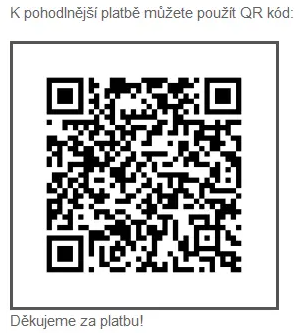Hlavní nastavení
Nastavení bankovních účtů
Po nainstalovaní a aktivaci pluginu pokračujte na jeho nastavení. To se nachází pod kartou Toret plugins → QR platby.
Nejprve je nutné u platebních metod bankovním převodem nastavit informace o účtu.
Plugin je kompatibilní s platební metodou bankovního převodu WooCommerce „bacs“ a také s platební metodou bankovního převodu z pluginů Toret „pnu“.
V nastavení pluginu se zobrazí dostupné platební metody bankovního převodu a přes tlačítko „Nastavit platební údaje“ dojde k přesměrování na nastavení této platební metody bankovního převodu.
V nastavení platební metody bankovního převodu je nutné vyplnit údaje o bankovním účtu.
Nastavení variabilního symbolu
U nastavení variabilního symbolu si nastavte zdroj pro číslo objednávky, který bude použit jako variabilní symbol pro platbu převodem.
Plugin QR platby je kompatibilní s pluginy:
- Custom Order Numbers for WooCommerce
- Sequential Order Numbers for WooCommerce
- Toret Order Numbers
Dalším krokem je zvolení úpravy variabilního symbolu.
Variabilní symbol se skládá pouze z číslic a jeho maximální délka je 10 znaků. Pokud používáte plugin pro vlastní číslování, které umožňuje i písmena, je nutné zvolit jednu z následujících úprav.
- Vynechat písmena: po nastavení této varianty se Vám propíše do variabilního symbolu číslo objednávky bez písmen.
- Pouze číslo objednávky ve zprávě: při tomto nastavení se nepropíše číslo objednávky do variabilního symbolu, ale propíše se do poznámky nebo popisu platby a to včetně písmen, které jsou součástí čísla objednávky.
Úprava a zobrazení QR kódu
Nastavení textu před a za QR kódem
V další části nastavení pluginu je možné si přidat vlastní text pod nebo nad QR kód. Případně si můžete QR kód upravit vlastními styly.
Zároveň si můžete povolit/zakázat zobrazení textu u QR kódu na WooCommerce Děkovné stránce nebo v e-mailu s instrukcemi o platbě.
Příklad přidaných textů u QR kódu.
Poznámka k platbě
U boxu Nastavení QR kódu najdete novou položku Zpráva pro příjemce.
Zde si můžete upravit vlastní text, který se automaticky vyplní jako poznámka pro příjemce. V poznámce můžete použít proměnnou $id pro vypsání čísla objednávky.
Příklad: Toret.cz – objednavka: #$id
Maximální délka je 60 znaků (včetně ID objednávky).
Pokud necháte pole prázdné, tak se žádná poznámka do platby nepropíše.
Nastavení popisu pro příjemce u QR platby
Viditelnost QR kódu
Měna účtu
V případě, že používáte na e-shopu více měn a k tomu i více bankovních účtů, můžete si nyní v nastavení pluginu povolit funkci Zobrazit QR kód jen pro vybranou měnu a generovat QR kód určený pro použitou měnu v objednávce.
Na místo zobrazení všech QR kódů pro všechny zadané bankovní účty se zobrazí jen ten QR kód, na který chcete platbu v dané měně uhradit.
Pokud používáte více měn, než máte bankovních účtů, můžete si nastavit i výchozí bankovní účet, který bude u objednávek nepřiřazené měně použít.
Vlastní děkovná stránka
V případě, že používáte vlastní děkovnou stránku místo výchozí děkovné stránky WooCommerce a nezobrazuje se Vám na děkovné stránce QR kód, tak vlastní děkovná stránka oproti děkovné stránce WooCommerce, nebude obsahovat potřebný hook pro zobrazení QR kódu. To vůbec nevadí, pro vlastní děkovné stránky máme připravený shortcode, který do vlastní děkovné stránky vložíte na místo, kde chcete QR kód zobrazit.
Do své děkovné stránky vložte shortcode: tqr_thankyou_shortcode
Vlastní emaily
V případě, že používáte vlastní emaily pomocí pluginu třetí strany nebo máte emaily upravené a nezobrazuje se Vám QR kód. Zkontrolujte zda emaily obsahují hook woocommerce_email_before_order_table, na který je QR kód vázán. Případně hook doplňte v emailu na místo, kde chcete QR kód zobrazit.
Zobrazení QR kódu může také blokovat samotný emailový klient, který blokuje obrázky z externích zdrojů. Načítání obrázků z externích zdrojů se může povolit na úrovni celého emailového klienta nebo na úrovni konkrétního emailu. Nicméně toto povolené je na straně uživatelů emailu. Blokování obrázků z externích zdrojů plošně neovlivníte.